Азы работы со слоями
Если Вы не поймете изложенного здесь, Вы просто не сможете работать в Photoshop.
Возьмите ручку и бумажку. Нарисуйте на ней что-нибудь, кружочек, к примеру. А теперь -поверх кружочка - квадратик. Я не думаю, что это шибко сложно и заняло много времени. А теперь передвиньте квадратик относительно кружочка. Да-да, - именно передвиньте! Что, не выходит?
А все потому, что и круг, и квадрат расположены в одной плоскости. Это же, по сути один обьект сложной формы. Мало ли, что Вы нарисовали одно после другого! Результат-то один и тот же.
А теперь вспоминайте мультфильм. Любой. Как создается мультфильм? Рисуется на картонке фон (он статичен и никуда не девается), поверх него накладывается прозрачный лист целлулоида, на котором нарисован, допустим, заяц. А поверх еще один, на котором, скажем, волк. А потом еще и еще и еще... Причем каждый лист целлулоида можно в любой момент времени подвинуть неважно куда, поменять местами с другим, в результате чего один персонаж окажется поверх другого, или вообще выкинуть... Комбинации возможны любые. И именно этот принцип используется в Photoshop.
Только лист целлулоида называется слоем. А картонка - фоновым слоем.
Каждый обьект, в идеале, должен располагаться в собственном слое.
Где вообще находятся эти самые слои и с чем их едят? О, если Вы поняли (не запомнили, а именно поняли) содержание предыдущих строк - дальше предвидится только одна проблема - поначалу Вы будете забывать располагать новые обьекты в новых слоях. Но это пройдет.
В любом печатном учебнике тут должно быть страниц на 200 размазано, что делать в случае если, а также в случае, если. Это пропустим.
С теорией закончили. Переходим к практике. Внимание: изложенный ниже материал потребует от Вас некоторых действий, которые Вам пока незнакомы. Просто четко выполняйте пошаговые инструкции. Понимание процесса придет само. Ибо это уже не теория, а практика.
Запустите Photoshop. Создайте новое изображение https://www.stranamam.ru/post/710156/. Размер не имеет особого значения, давайте, скажем, 300х300 пикселов. Создали?
Обращаете свой взор в нижний правый угол рабочего поля Photoshop. По правой стороне пока много разных служебных окон, но это нижнее.
Если его по каким-то принам нет - выполните Window -> Layers.
Это ДО того, как Вы создали или открыли файл
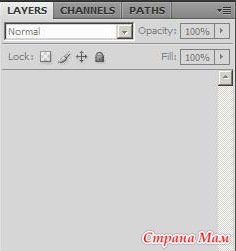
А это ПОСЛЕ того
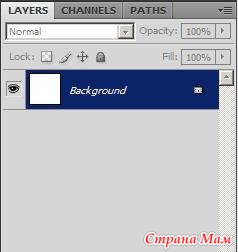
Совершенно очевидно, что у Вас в изображении есть слой. Один. Фон. Белый. По умолчанию. Вот есть и все. Тут как нельзя более подходит слово "нарисовался".
А Вы хотите рисовать. А не умеете. А надо что-то делать...
Начинаем. Первым делом, - надо добавить новый слой. Если Вы этого не сделаете - то будете рисовать прямо на фоне и повторится ситуация с ручкой и бумажкой. Нужен новый слой. Как? Очень просто.
Нажимаем Shift+Ctrl+N (New Layer (Слой)
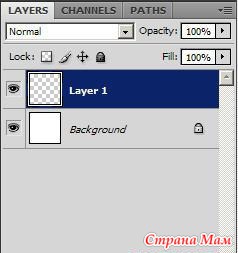
Вы создали новый слой. По умолчанию он называется Layer1, что прямо-таки предполагает, что следующий будет назван Layer2и так далее.
Обратите внимание, что если фоновый слой Background отображен белым цветом, то Layer1 в какую-то непонятную крапинку. Все просто. Эта самая крапинка обозначает, что слой прозрачен. То есть пуст. Он ничем не закрашен, ничего на нем не нарисовано, он - как чистый лист целлулоида, о котором шла речь выше. Ну, не будем затягивать процесс. Пора уже что-то и сделать!
С левой стороны рабочего поля находится узкая вертикальная палитра инструментов. Их много и все незнакомые.
Выберите инструмент "Кисть" - это правая колонка, третий сверху значок, и, убедившись, что (как на рисунке чуть выше) у Вас подсвечен слой Layer1, нарисуйте какую угодно загогулину в Вашем изображении. Просто нажмите левую кнопку мыши и, не отпуская, проведите любую кривую линию.
Ну хоть вот такую:
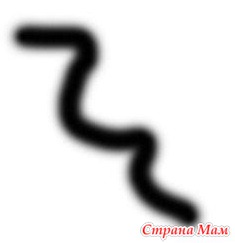
Обратите внимание, что изменилась палитра слоев:
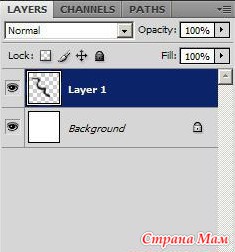
Ваша загогулина теперь там тоже присутствует. Это очень удобно, потому что с одного взгляда Вы можете увидеть, с каким слоем Вы собираетесь работать
Но у Вас-то выбор пока небогатый. Так расширьте его! Создайте еще 2 слоя, нарисовав в одном из них прямую (ну, более-менее похожую на прямую)по диагонали слева направо, а в другом совсем даже наоборот, справа налево, все разными цветами для удобства и наглядности
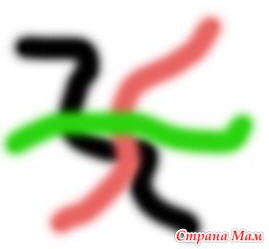
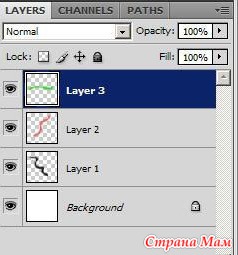
И финальный аккорд. Вы только что создали настоящее многослойное изображение в Photoshop. Теперь бы неплохо научиться им управлять.
Опять же в панели инструментов (там где брали "Кисть") опять же в правой колонке, но на сей раз самый верхний значок ("Move", "Перемещение"). Щелкните на нем, и курсор примет форму треугольничка, да еще с розой ветров.
Итак. Для начала подвигайте туда-сюда слой Layer3. Получается? Конечно, получается. А теперь подвигайте ту загогулину, которую нарисовали в Layer1. Получается? И не получится, пока Вы совершенно однозначно не дадите понять, что Вы собираетесь работать именно со слоем Layer1. Для этого просто щелкните по нему в панели слоев.
Ну-ка подвигайте его теперь! Вот видите - все в порядке, только непривычно немного - поверх этого слоя лежат еще 2, а как будто их нет... Но ничего страшного - привыкнете. Попробуйте посоздавать новые слои и, главное, научитесь определять, в какой именно слой Вам надо перейти, чтобы сдвинуть ту, или иную нарисованную Вами фигуру. В палитре слоев видно какое изображение на том или ином слое, но для удобства нужно привыкнуть переименовывать каждый слой из Layer3, например, в фон, платье, собака,... Смотря что на этом слое изображено, и с чем он у Вас ассоциируется. Так будет на много удобнее когда у Вас множество слоев, а объекты на них слишком мелкие и не различимы в палитре слоев.
Материал с сайта photoshopia.ru (дополнен и перефразирован мною немного)
Возьмите ручку и бумажку. Нарисуйте на ней что-нибудь, кружочек, к примеру. А теперь -поверх кружочка - квадратик. Я не думаю, что это шибко сложно и заняло много времени. А теперь передвиньте квадратик относительно кружочка. Да-да, - именно передвиньте! Что, не выходит?
А все потому, что и круг, и квадрат расположены в одной плоскости. Это же, по сути один обьект сложной формы. Мало ли, что Вы нарисовали одно после другого! Результат-то один и тот же.
А теперь вспоминайте мультфильм. Любой. Как создается мультфильм? Рисуется на картонке фон (он статичен и никуда не девается), поверх него накладывается прозрачный лист целлулоида, на котором нарисован, допустим, заяц. А поверх еще один, на котором, скажем, волк. А потом еще и еще и еще... Причем каждый лист целлулоида можно в любой момент времени подвинуть неважно куда, поменять местами с другим, в результате чего один персонаж окажется поверх другого, или вообще выкинуть... Комбинации возможны любые. И именно этот принцип используется в Photoshop.
Только лист целлулоида называется слоем. А картонка - фоновым слоем.
Каждый обьект, в идеале, должен располагаться в собственном слое.
Где вообще находятся эти самые слои и с чем их едят? О, если Вы поняли (не запомнили, а именно поняли) содержание предыдущих строк - дальше предвидится только одна проблема - поначалу Вы будете забывать располагать новые обьекты в новых слоях. Но это пройдет.
В любом печатном учебнике тут должно быть страниц на 200 размазано, что делать в случае если, а также в случае, если. Это пропустим.
С теорией закончили. Переходим к практике. Внимание: изложенный ниже материал потребует от Вас некоторых действий, которые Вам пока незнакомы. Просто четко выполняйте пошаговые инструкции. Понимание процесса придет само. Ибо это уже не теория, а практика.
Запустите Photoshop. Создайте новое изображение https://www.stranamam.ru/post/710156/. Размер не имеет особого значения, давайте, скажем, 300х300 пикселов. Создали?
Обращаете свой взор в нижний правый угол рабочего поля Photoshop. По правой стороне пока много разных служебных окон, но это нижнее.
Если его по каким-то принам нет - выполните Window -> Layers.
Это ДО того, как Вы создали или открыли файл
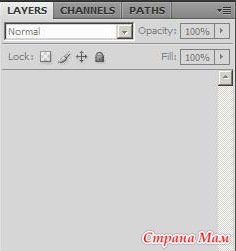
А это ПОСЛЕ того
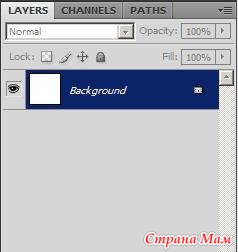
Совершенно очевидно, что у Вас в изображении есть слой. Один. Фон. Белый. По умолчанию. Вот есть и все. Тут как нельзя более подходит слово "нарисовался".
А Вы хотите рисовать. А не умеете. А надо что-то делать...
Начинаем. Первым делом, - надо добавить новый слой. Если Вы этого не сделаете - то будете рисовать прямо на фоне и повторится ситуация с ручкой и бумажкой. Нужен новый слой. Как? Очень просто.
Нажимаем Shift+Ctrl+N (New Layer (Слой)
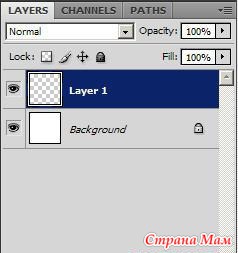
Вы создали новый слой. По умолчанию он называется Layer1, что прямо-таки предполагает, что следующий будет назван Layer2и так далее.
Обратите внимание, что если фоновый слой Background отображен белым цветом, то Layer1 в какую-то непонятную крапинку. Все просто. Эта самая крапинка обозначает, что слой прозрачен. То есть пуст. Он ничем не закрашен, ничего на нем не нарисовано, он - как чистый лист целлулоида, о котором шла речь выше. Ну, не будем затягивать процесс. Пора уже что-то и сделать!
С левой стороны рабочего поля находится узкая вертикальная палитра инструментов. Их много и все незнакомые.
Выберите инструмент "Кисть" - это правая колонка, третий сверху значок, и, убедившись, что (как на рисунке чуть выше) у Вас подсвечен слой Layer1, нарисуйте какую угодно загогулину в Вашем изображении. Просто нажмите левую кнопку мыши и, не отпуская, проведите любую кривую линию.
Ну хоть вот такую:
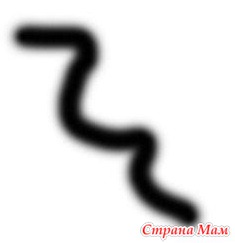
Обратите внимание, что изменилась палитра слоев:
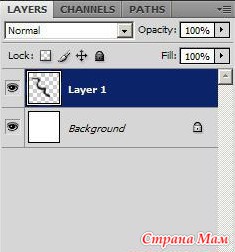
Ваша загогулина теперь там тоже присутствует. Это очень удобно, потому что с одного взгляда Вы можете увидеть, с каким слоем Вы собираетесь работать
Но у Вас-то выбор пока небогатый. Так расширьте его! Создайте еще 2 слоя, нарисовав в одном из них прямую (ну, более-менее похожую на прямую)по диагонали слева направо, а в другом совсем даже наоборот, справа налево, все разными цветами для удобства и наглядности
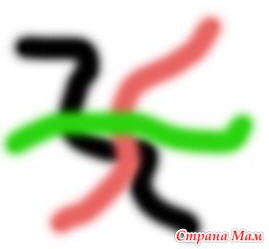
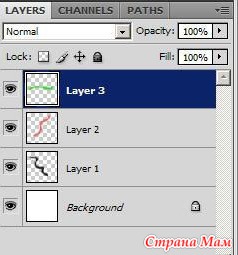
И финальный аккорд. Вы только что создали настоящее многослойное изображение в Photoshop. Теперь бы неплохо научиться им управлять.
Опять же в панели инструментов (там где брали "Кисть") опять же в правой колонке, но на сей раз самый верхний значок ("Move", "Перемещение"). Щелкните на нем, и курсор примет форму треугольничка, да еще с розой ветров.
Итак. Для начала подвигайте туда-сюда слой Layer3. Получается? Конечно, получается. А теперь подвигайте ту загогулину, которую нарисовали в Layer1. Получается? И не получится, пока Вы совершенно однозначно не дадите понять, что Вы собираетесь работать именно со слоем Layer1. Для этого просто щелкните по нему в панели слоев.
Ну-ка подвигайте его теперь! Вот видите - все в порядке, только непривычно немного - поверх этого слоя лежат еще 2, а как будто их нет... Но ничего страшного - привыкнете. Попробуйте посоздавать новые слои и, главное, научитесь определять, в какой именно слой Вам надо перейти, чтобы сдвинуть ту, или иную нарисованную Вами фигуру. В палитре слоев видно какое изображение на том или ином слое, но для удобства нужно привыкнуть переименовывать каждый слой из Layer3, например, в фон, платье, собака,... Смотря что на этом слое изображено, и с чем он у Вас ассоциируется. Так будет на много удобнее когда у Вас множество слоев, а объекты на них слишком мелкие и не различимы в палитре слоев.
Материал с сайта photoshopia.ru (дополнен и перефразирован мною немного)










Комментарии
В палитре слоев (она внизу справа) примерно такая -
Выбираем 1-й слой нажатием левой кнопки мыши, затем нажимаем и удерживаем клавишу Shift и нажимаем левой кнопкой мыши на 2-й слой. Теперь у нас все 2 слоя выделились, т.е. стали синенькими. Теперь нажимаем на выделенные слои правой кнопкой мыши, в выскочившем окошке выбираем "Объединить слои". Все, теперь первые 2 слоя у Вас объединятся в один.
Вроде понятно описала, если что пишите, помогу разобраться
Ну желаю Вам скорее разобраться со своим Виндоусом и присоединяться к нам
единственно, хочу еще понять как фото накладывать.
Я открываю слой, а потом?
Если есть возможность вот так же понятно объясните
Вставка изображения
Можете загрузить в текст картинку со своего компьютера: